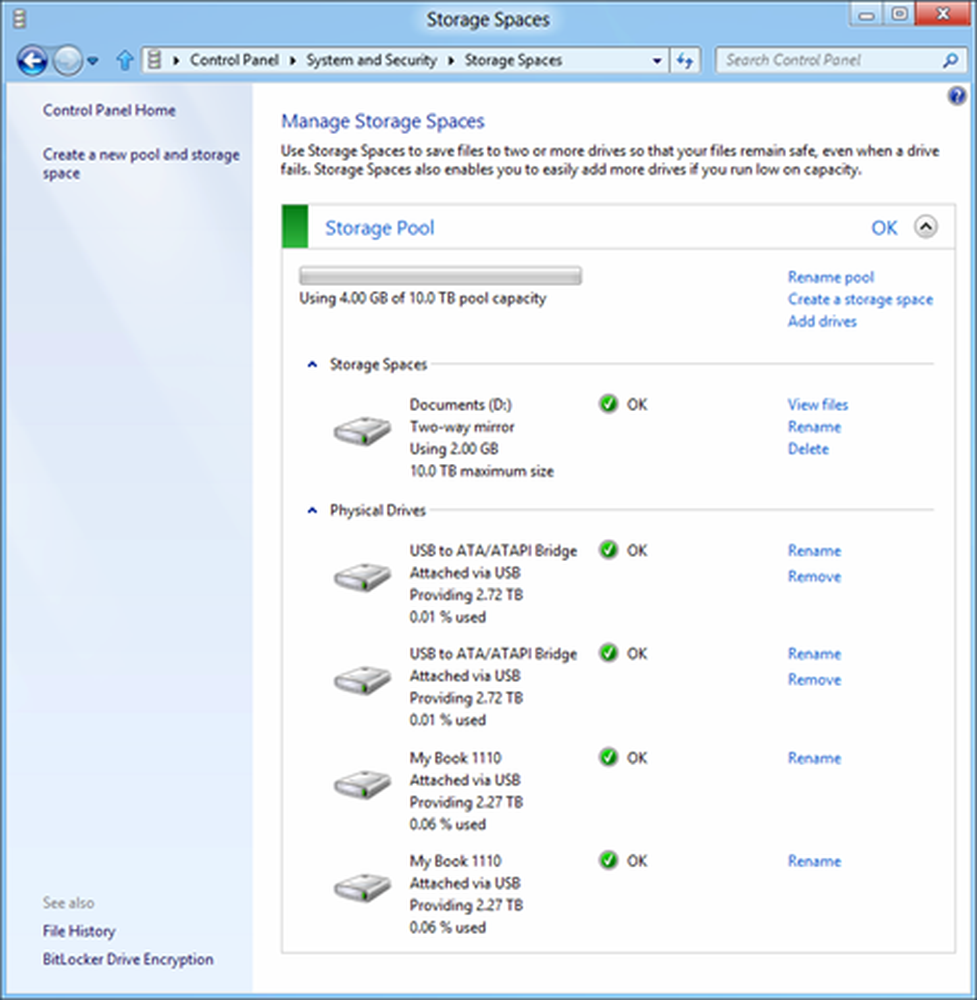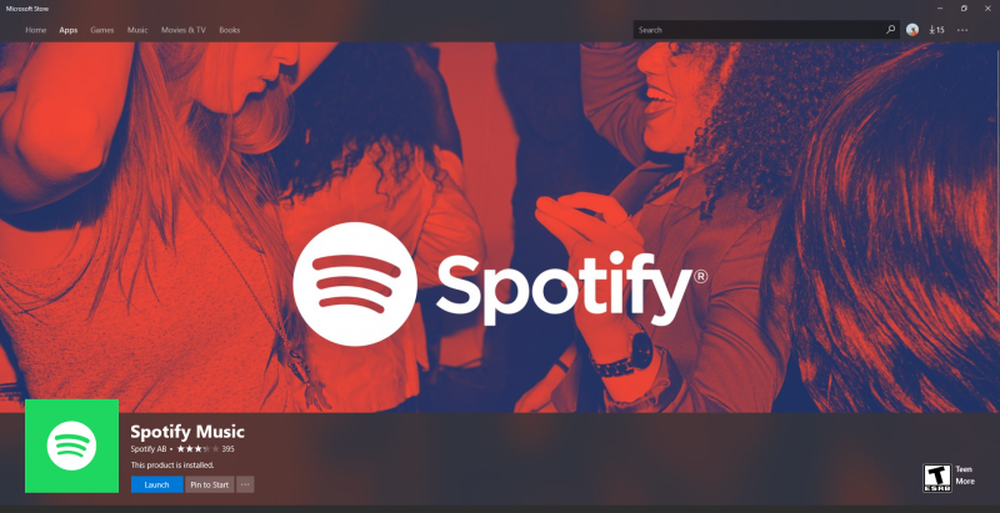Comment utiliser les notes autocollantes dans Windows 10 pour envoyer un courrier électronique

Notes autocollantes de Windows 10 constitue un moyen rapide et facile de rédiger un texte rapide dont vous devez vous souvenir. Outre la prise de notes, cette application peut vous aider à envoyer vos courriels. Apprenons l'astuce pour envoyer un courrier électronique à l'aide de Sticky Notes dans Windows 10. C'est simple!
Envoyer un courriel en utilisant des notes autocollantes
Dans le champ vide de la barre de recherche Windows 10, type Notes de bâton et sélectionnez-le. Vous remarquerez que Sticky Notes n’est plus une application de bureau, mais sous Windows 10, il s’agit d’une Application Windows Store de confiance. Si vous avez épinglé Notes dans votre barre des tâches, cliquez simplement sur l'icône Sticky Notes pour l'ouvrir..
Cliquez sur les 3 points visibles à l'extrême droite de l'écran de votre ordinateur, puis sélectionnez l'icône "Paramètres"..
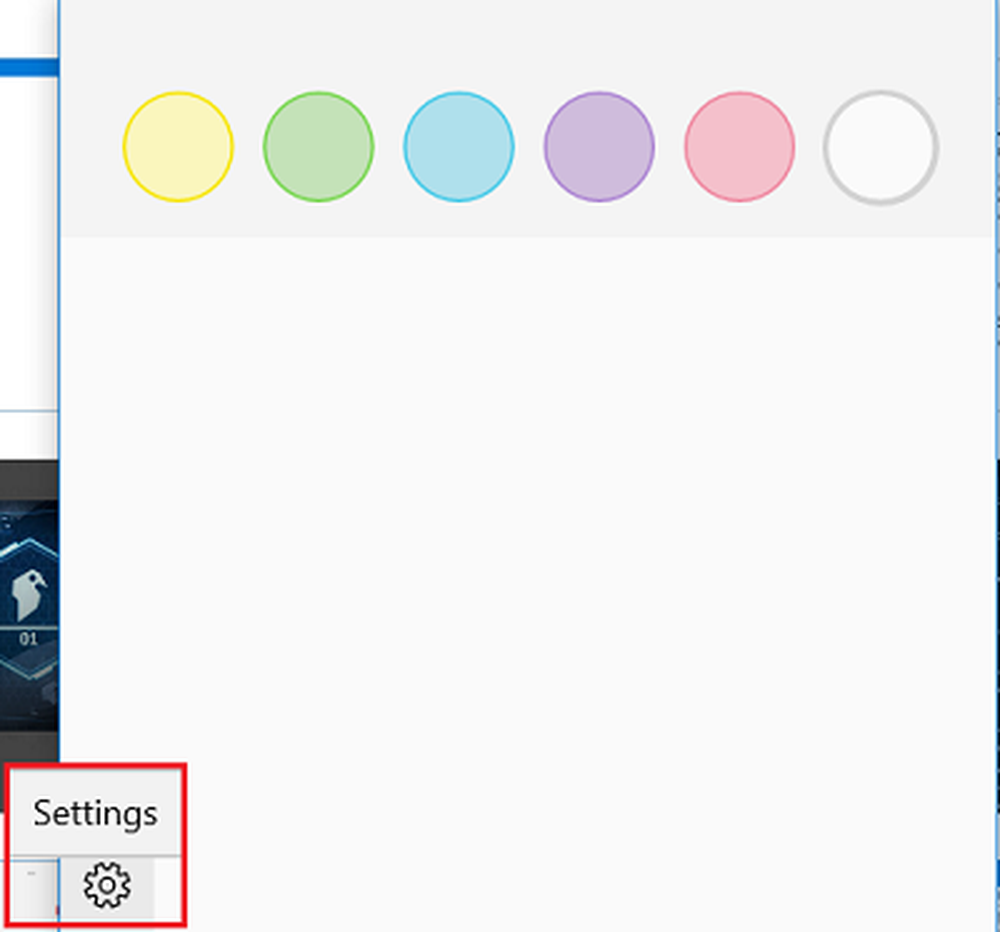
Ensuite, vous verrez une boîte intitulée Paramètres. Basculer le Activer les idées passer au Sur position pour permettre à Sticky Notes de se connecter à Bing et Cortana. Une fois connecté, vous serez autorisé à effectuer quelques améliorations..
Actuellement, le paramètre "Enable Insights" est uniquement disponible pour les utilisateurs américains, mais il devrait être bientôt déployé pour tous. Si vous restez dans d'autres pays et souhaitez utiliser cette fonctionnalité, vous devrez modifier les paramètres de langue et de région sur États-Unis..
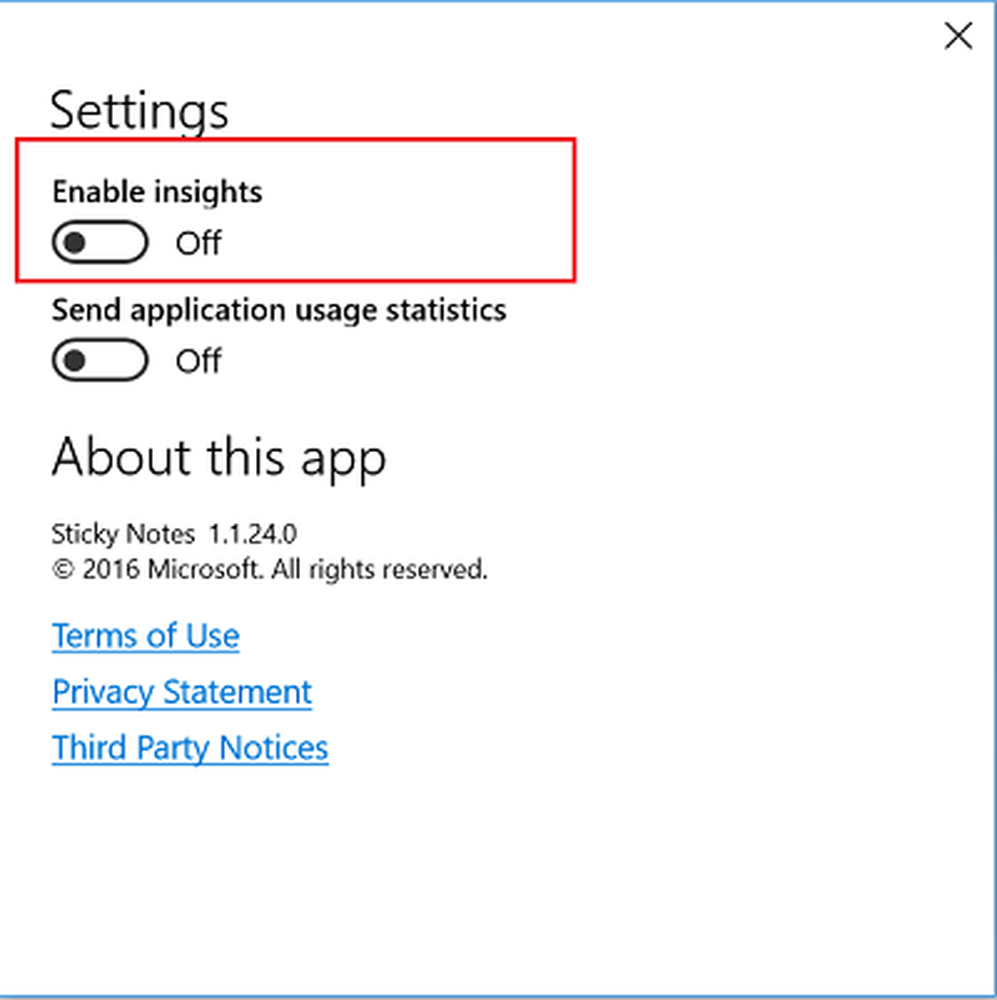
Maintenant sur le pense-bête, entrez une adresse email. La couleur de l'adresse passera au bleu foncé, indiquant la connexion d'un lien hypertexte.
Placez le curseur de la souris n'importe où près de l'adresse e-mail et un Envoyer un email bouton devrait immédiatement visible pour vous. Clique dessus.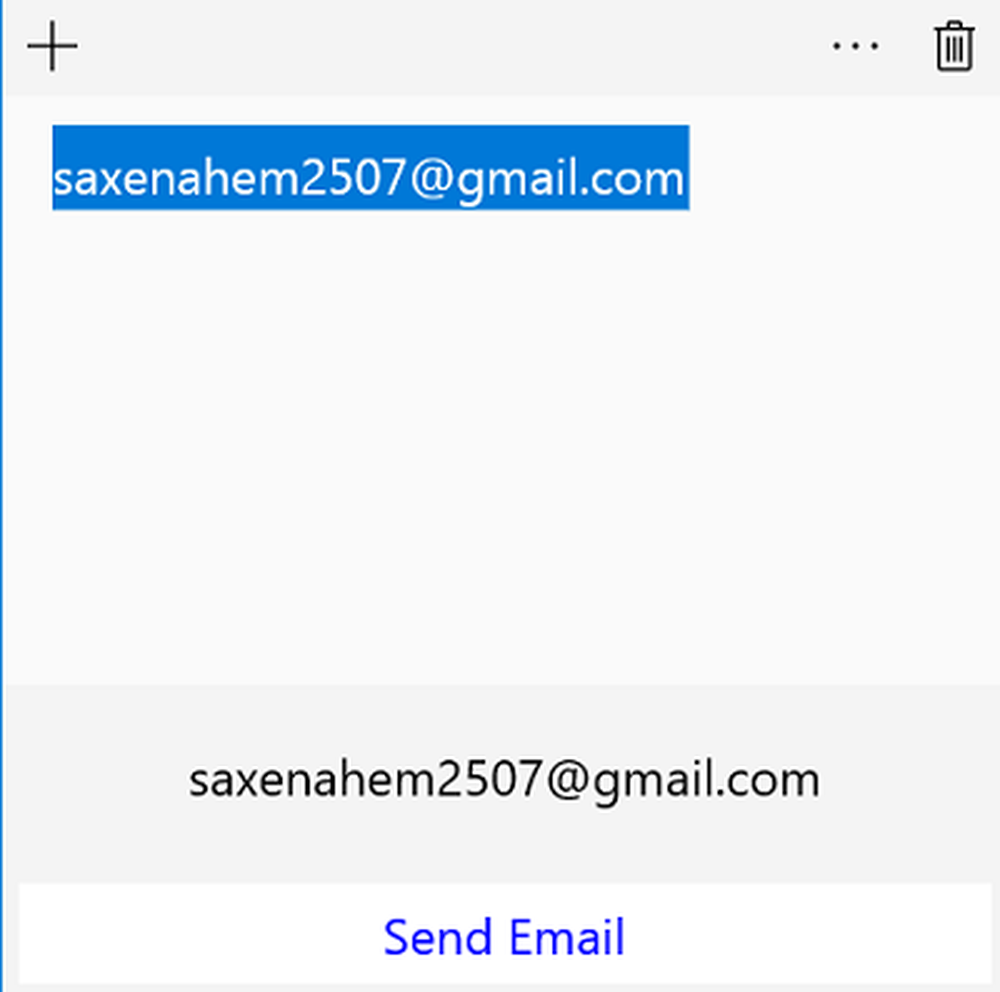
Maintenant, une boîte s'ouvrira vous demandant - Comment voulez-vous ouvrir cette?
Sélectionnez l'application Mail (Ou Outlook) et cochez l'option "Toujours utiliser cette application". Selon les programmes que vous avez installés sur votre système, Sticky Notes affiche plusieurs applications ou un navigateur pour envoyer le courrier électronique, par exemple une application Mail, Google Chrome, Opera, etc. Une fois terminé, cliquez sur le bouton OK..
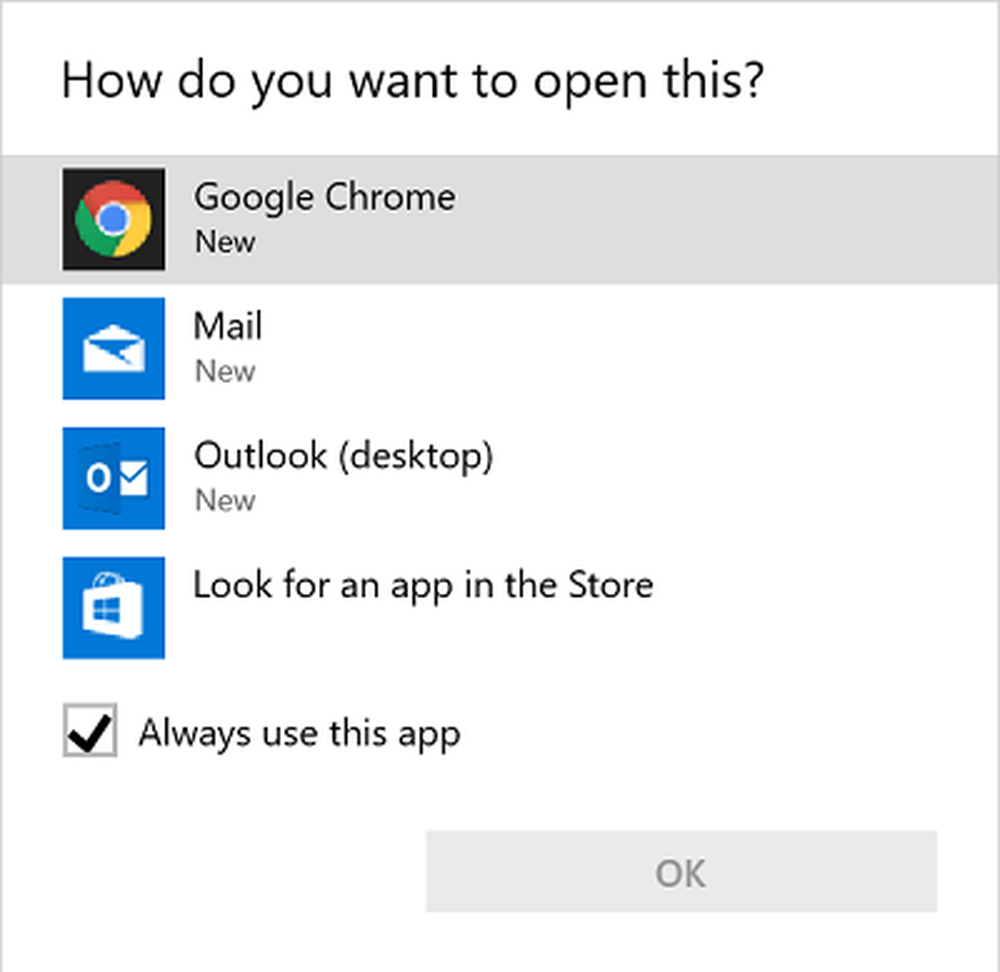
Un nouveau formulaire de courrier électronique s'ouvrira. Écrivez votre message et cliquez sur le bouton 'Envoyer'.
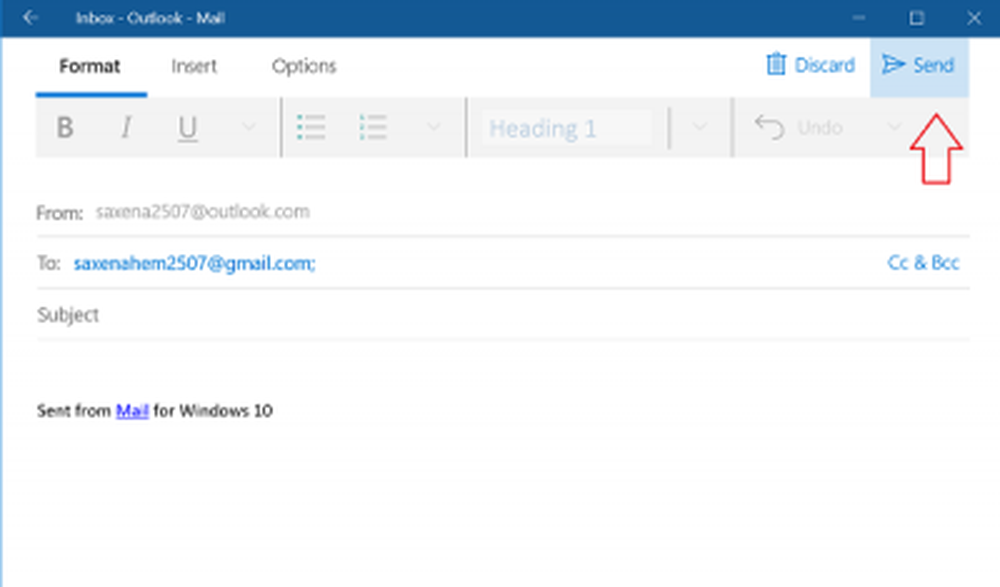
Maintenant, chaque fois que vous cliquez sur le bouton Envoyer EmaiLorsque vous appuierez sur le bouton l d’une note adhésive, l’application Mail sera lancée et vous remarquerez que le message «Compose» (Compose) clignote sur l’écran de votre ordinateur, à côté de l’identifiant de messagerie du destinataire affiché dans le champÀ' champ.
Pour apprendre les trucs et astuces à utiliser, enregistrer, formater, sauvegarder et restaurer Sticky Notes, consultez notre article sur Sticky Notes dans Windows 10..